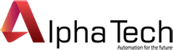4 BƯỚC CÀI ĐẶT BIẾN TẦN MITSUBISHI
- Ngày đăng: 29-11-2022
Chúng ta cùng tìm hiểu cách Cài Đặt Biến Tần Mitsubishi qua 4 hướng dẫn cụ thể.
4 BƯỚC CÀI ĐẶT BIẾN TẦN MITSUBISHI
Chúng ta cùng tìm hiểu cách Cài Đặt Biến Tần Mitsubishi qua 4 hướng dẫn cụ thể sau:
1. Cài đặt tần số từ panel điều khiển của biến tần
– B1: Nhấn ON để bật biến tần
– B2: Chọn chế độ PU (Nhấn PU/EXT để chọn chế độ PU. Đèn báo PU sáng)
– B3: Cài đặt tần số Quay núm điều chỉnh để chọn giá trị tần số đặt mong muốn.Thông số tần số sẽ nhấp nháy trong 5s. Trong thời gian đấy, nhấn SET để đặt giá trị tần số.Nếu không ấn SET thì sau 5s nhấp nháy chỉ thị giá trị tần số sẽ quay trở lại 0 Hz.
– B4: Nhấn RUN để khởi động hoạt động
– B5: Nhấn STOP để dừng hoạt động
2. Cài đặt tần số bằng công tắc ( 3 cấp tốc độ)
– B1: Nhấn ON để bật biến tần Trung tâm đào tạo nghiên cứu và ứng dụng PLC trong
– B2: Đặt chế độ hoạt động bằng cách:
+ Nhấn PU/EXT và MODE trong 0.5s. Trên màn hình xuất hiện “ 79 – – ” và đèn chỉ thị PRM nhấp nháy.
+ Quay núm điều chỉnh cho đến “ 79 – 4”. Đèn chỉ thị PU và PRM nhấp nháy.
+ Nhấn SET để xác nhận cài đặt
– B3: Chọn tần số cài đặt bằng cách sử dụng 3 công tắc RH, RM, RL. Ví dụ bật công tắc RL để chạy với tốc độ thấp
– B4: Nhấn RUN để bắt đầu chạy
– B5: Nhấn STOP để dừng
– B6: Tắt công tắc RL để bỏ chế độ hoạt động tốc độ thấp
3. Cài đặt tần số bằng đầu vào tương tự ( Chiết áp)
– B1: Nhấn ON để bật biến tần
– B2: Đặt chế độ hoạt động bằng cách:
+ Nhấn PU/EXT và MODE trong 0.5s. Trên màn hình xuất hiện “ 79 – – ” và đèn chỉ thị PRM nhấp nháy.
+ Quay núm điều chỉnh cho đến “ 79 – 4”. Đèn chỉ thị PU và PRM nhấp nháy.
+ Nhấn SET để xác nhận cài đặt
– B3: Nhấn RUN để bắt đầu chạy
– B4: Xoay chiết áp từ từ để thay đổi tốc độ (thay đổi tần số). Khi xoay kịch chiết áp ứng với tần số lớn nhất là 60 Hz (Có thể thay đổi tần số này thông qua parameter Pr.125)
– B5: Nhấn STOP để dừng
4. Cài đặt tần số từ panel điều khiển của biến tần
– B1: Nhấn ON để bật biến tần
– B2: : Đặt chế độ hoạt động bằng cách:
+ Nhấn PU/EXT và MODE trong 0.5s. Trên màn hình xuất hiện “ 79 – – ” và đèn chỉ thị PRM nhấp nháy.
+ Quay núm điều chỉnh cho đến “ 79 – 3”. Đèn chỉ thị PU và PRM nhấp nháy.
+ Nhấn SET để xác nhận cài đặt
– B3: Cài đặt tần số Quay núm điều chỉnh để chọn giá trị tần số đặt mong muốn.Thông số tần số sẽ nhấp nháy trong 5s. Trong thời gian đấy, nhấn SET để đặt giá trị tần số.Nếu không ấn SET thì sau 5s nhấp nháy chỉ thị giá trị tần số sẽ quay trở lại 0 Hz. Trung tâm đào tạo nghiên
– B4: Gạt công tắc STF (quay thuận) hoặc STR (quay ngược) lên ON để khởi động
– B5: Gạt công tắc xuống OFF để dừng
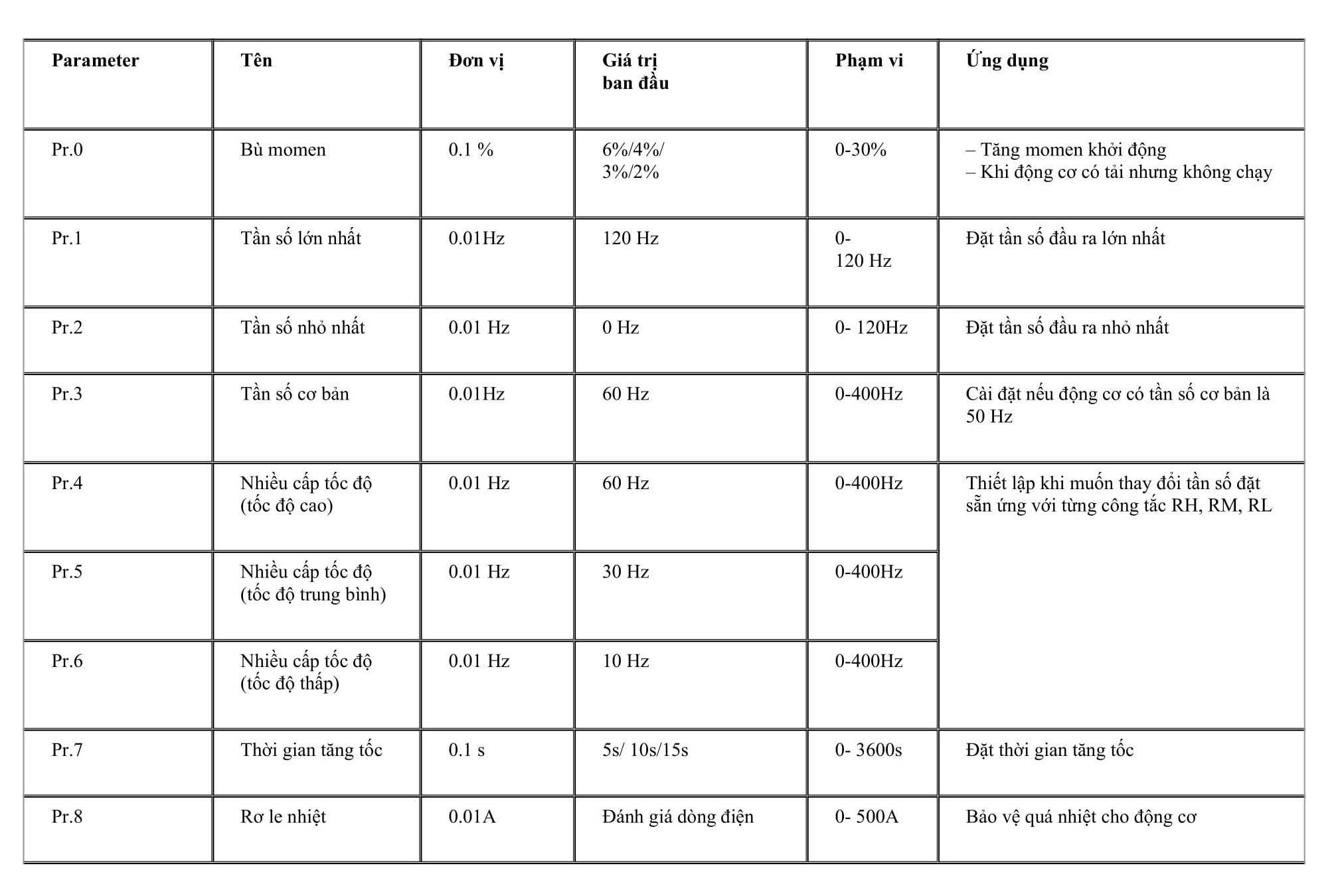
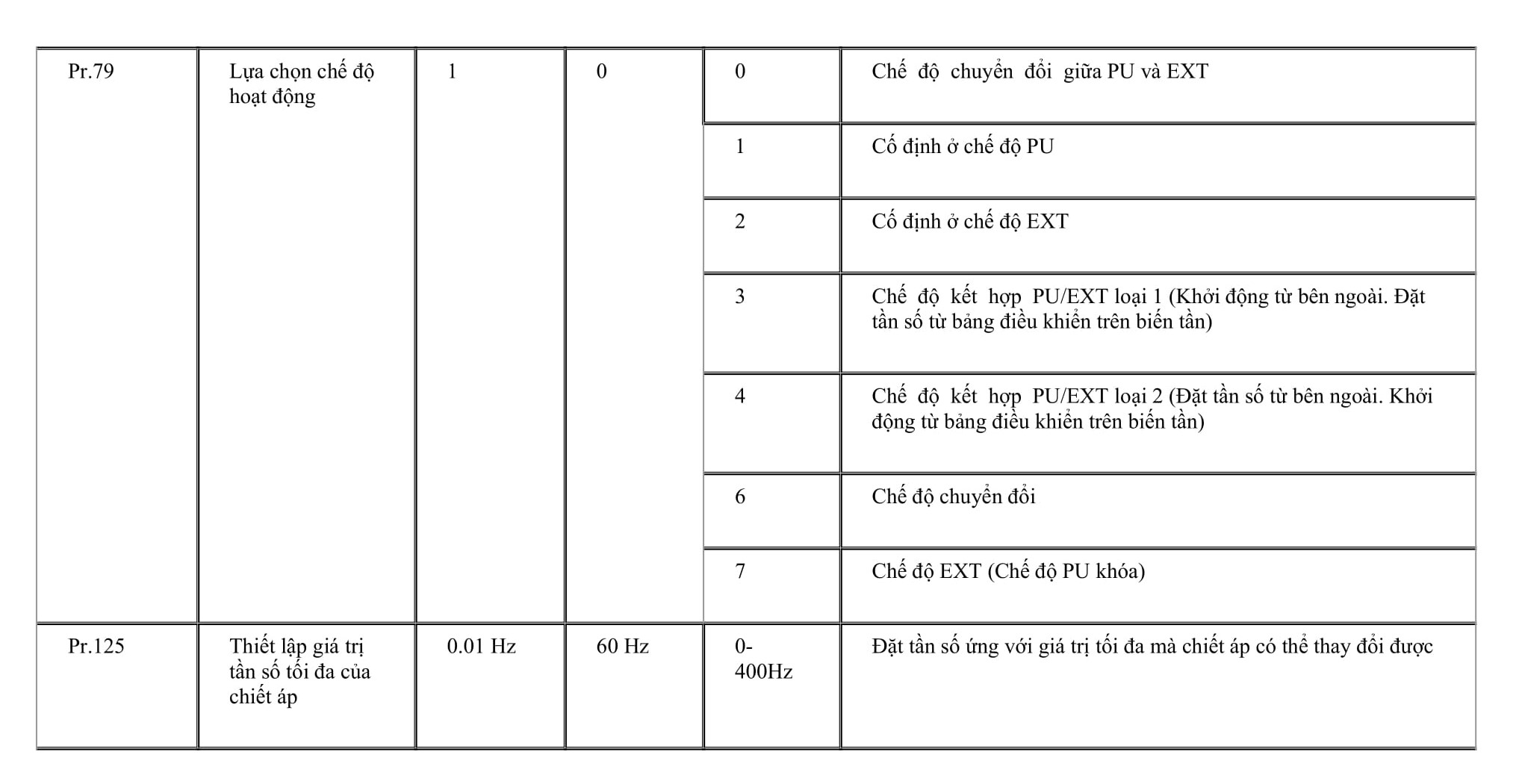
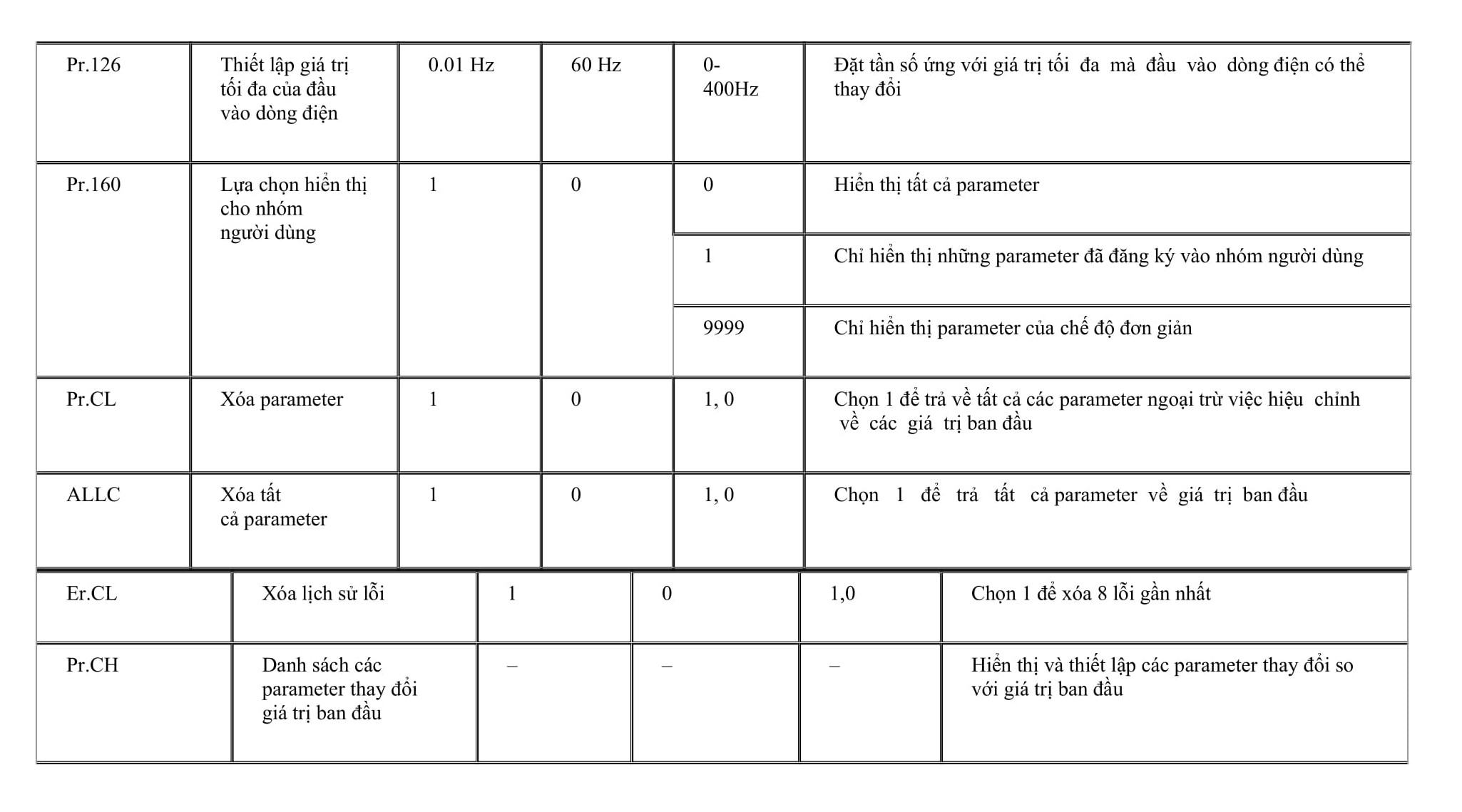
Tất cả tài liệu: https://smartplc.com.vn/tai-lieu-ky-thuat.htm
Mời bạn tham khảo các khóa học của trung tâm:
Thông tin liên hệ
TRUNG TÂM TỰ ĐỘNG HÓA CÔNG NGHỆ ALPHA TECH PLC
Hà Nội: Tầng 8, Tòa nhà 169 Nguyễn Ngọc Vũ, Phường Trung Hòa, Quận Cầu Giấy, Hà Nội
SĐT/Zalo: 0988 803 232
Website: https://smartplc.com.vn/
Fanpage: https://www.facebook.com/daotaoplcalphatech
Email: infor.smartplc@gmail.com
Bài viết khác
-

7 LOẠI BIẾN TẦN SIEMENS THÔNG DỤNG
- Ngày đăng: 01-12-2022
- Lượt xem: 486
Biến tần Siemens là một thương hiệu nổi tiếng, đã và đang được tin dùng nhờ vào khả năng ứng dụng linh hoạt và độ bền của thiết bị. Biến tần Siemens được sản xuất theo dây chuyền và tiêu chuẩn chất lượng châu Âu. Biến tần Siemens được biết đến với các ưu điểm là giải pháp hữu hiệu nhất. Cho các giải pháp truyền động đơn giản với chi phí hợp lý, dễ dàng vận hành, bền bỉ, tiết kiệm. Thường có dải công suất hoạt động từ 0.12kW đến 15kW (1/6hp đến 20hp).
-
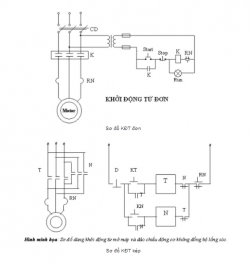
KHỞI ĐỘNG VÀ DỪNG BIẾN TẦN BẰNG MỘT KHỞI ĐỘNG TỪ
- Ngày đăng: 25-11-2022
- Lượt xem: 834
Là một loại khí cụ điện dùng để điều khiển từ xa việc đóng–ngắt, đảo chiều và bảo vệ quá tải. Khởi động từ có một Contactor (CTT) gọi là KĐT đơn thường để đóng- ngắt động cơ điện. Khởi động từ có hai contactor gọi là KĐT kép dùng để thay đổi chiều quay của động cơ. Gọi là khởi động từ đảo chiều.
-
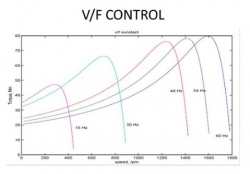
PHÂN BIỆT 3 CHẾ ĐỘ ĐIỀU KHIỂN TRONG BIẾN TẦN
- Ngày đăng: 24-11-2022
- Lượt xem: 1242
ALPHA TECH PLC xin chia sẻ cho các bạn một số khái niệm cơ bản. Giúp các bạn có thể phân biệt được các chế độ điều khiển trên biến tần. Từ đó có thể giúp chúng ta lựa chọn chế độ phù hợp nhất.
-

LỖI THƯỜNG GẶP Ở BIẾN TẦN VÀ CÁCH KHẮC PHỤC
- Ngày đăng: 24-11-2022
- Lượt xem: 636
Anh em cùng tham khảo nội dung bài viết dưới đây về: 5 lỗi thường gặp khi sử dụng biến tần và cách khắc phục lỗi nhé.
-
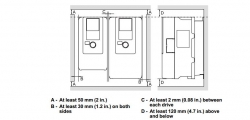
VỊ TRÍ CỦA BIẾN TẦN TRONG TỦ ĐIỆN
- Ngày đăng: 24-11-2022
- Lượt xem: 573
Biến tần là một thiết bị điện tử công suất chính. Vì vậy khi hoạt động sẽ tỏa ra một lượng nhiệt tương đối nhiều. Do đó hi lắp biến tần vào tủ điện thì các bạn phải quan tâm tới việc giải nhiệt cho biến tần cũng như tủ điện. Đối với tủ chỉ 1 biến tần thì việc giải nhiệt tương đối đơn giản. Tuy nhiên khi lắp số lượng nhiều biến tần và tủ điện có nhiều thiết bị khác. Thì các bạn cần chú ý đến vị trí cũng như khoảng cách giữa các biến tần.